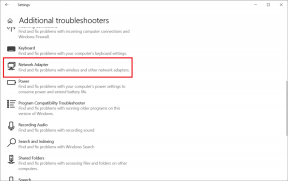Cum să resetați Siri pe iPhone
Miscellanea / / April 03, 2023

Siri este una dintre cele mai iubite caracteristici ale utilizatorilor de iPhone, deoarece îi ajută pe utilizatori să facă diverse sarcini pe dispozitivul lor fără prea mult efort. Siri folosește învățarea automată pentru a răspunde la întrebările adresate de utilizatori, pentru a controla dispozitivele și pentru a oferi sugestii utilizatorilor. Este un asistent inteligent, iar oamenii pot comunica cu Siri în diferite voci în multe limbi. Dacă doriți să aflați cum să resetați Siri pe iPhone 12, citiți cu atenție acest articol.

Cuprins
- Cum să resetați Siri pe iPhone
- Cum să resetați Siri pe iPhone?
- Cum să resetați Siri pentru a vă recunoaște vocea?
- Cum să resetați recunoașterea vocală pe iPhone-ul meu?
- Cum să remediați Hey Siri care nu funcționează pe iPhone?
Cum să resetați Siri pe iPhone
Siri, care este disponibil pe dispozitivele Apple, are acces la aplicațiile încorporate prezente pe dispozitivul dvs. Apple, cum ar fi e-mail, mesaje, contacte, hărți, Safari și multe altele. Continuați să citiți în continuare pentru a găsi pașii care explică cum să resetați Siri pe iPhone 12 în detaliu, cu ilustrații utile pentru o mai bună înțelegere.
Cum să resetați Siri pe iPhone?
Pentru a vă familiariza cu cum să resetați Siri iPhone 12, urmați pașii menționați mai jos de noi:
1. Lansați iPhone Setări.

2. Apoi, atingeți Siri și Căutare opțiune.

3. După care, opriți și porniți comutatorul pentru Ascultă „Hei Siri” și Apăsați butonul lateral pentru Siri Opțiuni.

4. Acum, navigați la Setări > General > Tastatură.
5. Apoi, opriți și porniți comutatorul pentru Activați dictarea opțiune.

6. Navigheaza catre Setări > Confidențialitate și securitate > Servicii de localizare > Siri și dictare.
7. Următorul, opriți și porniți comutatorul pentru Servicii de localizare opțiune și alege Nu.
Citește și: De ce sună ciudat Siri-ul meu?
Cum să resetați Siri pentru a vă recunoaște vocea?
După ce ați învățat cum să resetați Siri, acum să discutăm cum puteți reseta Siri astfel încât să vă recunoască vocea, urmați pașii menționați mai jos pentru a reseta Siri pentru a vă recunoaște vocea:
1. Mai întâi, navigați la Setări aplicația pe iPhone.
2. Apoi, atingeți Siri și Căutare opțiune.

3. După care, opriți comutatorul pentru Ascultă „Hei Siri” opțiune.
4. Așteptați puțin și apoi porniți comutatorul pentru Ascultă „Hei Siri” din nou opțiunea.

5. Urmează instrucțiuni de pe ecran pentru a configura Siri din nou cu succes. Respectați instrucțiunile date pe ecran și repetați comenzile date cu voce tare, astfel încât Siri să poată asculta modul în care vorbiți sau comunicați
6. După ce ați terminat, apăsați pe Terminat opțiune.
Citește și: De ce notificările mele nu fac sunet pe iPhone?
Cum să resetați recunoașterea vocală pe iPhone-ul meu?
Puteți citi și urmări pașii menționați mai sus pentru a reseta recunoașterea vocală Siri pe iPhone.
Pentru ca recunoașterea vocii să funcționeze mai bine pe dispozitivul dvs., rețineți câteva idei importante:
- Asigurați-vă că vorbiți cu Siri în tonul pe care îl rostești în fiecare zi în loc să țipi sau să șoptești, deoarece acest lucru ar crea dificultăți în activarea acestuia în timp ce îl folosești zilnic pe dispozitiv.
- Pe langa asta, vorbește natural și menține viteza normală în timp ce comunicați cu Siri, deoarece ar îmbunătăți recunoașterea vocii și ar preveni orice fel de probleme legate de faptul că Siri nu răspunde în timp ce comunicați cu Siri.
Cum să remediați Hey Siri care nu funcționează pe iPhone?
Există momente în care Hey Siri pe iPhone-ul tău nu funcționează. Dacă, de asemenea, ați întâlnit o astfel de problemă în fiecare zi, atunci nu fiți încordați, deoarece puteți arunca o privire la articolul nostru despre Cum să remediați Hey Siri care nu funcționează pe iPhone pentru a afla cum puteți remedia această problemă. Această problemă poate fi rezolvată prin diferite metode, cum ar fi repornirea dispozitivului, actualizarea iOS la cea mai recentă versiune, oprirea modului de consum redus și multe altele pentru a reseta Siri.
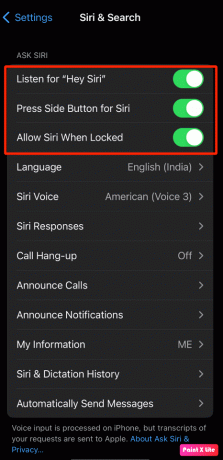
Întrebări frecvente (FAQs)
Î1. Cum îmi modific informațiile personale pe Siri?
Ans. Dacă doriți să vă schimbați informațiile personale pe Siri pentru a îmbunătăți comunicarea cu asistentul inteligent Apple, navigați la aplicația Setări de pe iPhone și apăsați pe Siri și Căutare > Informațiile mele opțiune. Dacă poți să-ți vezi numele, atunci asta indică faptul că Siri te recunoaște. Dacă nu vedeți numele dvs. lângă opțiunea Informațiile mele, apăsați pe Informațiile mele și selectați-vă numele din Contacte.
Q2. De ce Siri nu-mi recunoaște vocea?
Ans. Motivele pentru care Siri nu îți recunoaște vocea poate fi acesta nu vorbesti clar sau ar putea avea setare incorectă a limbii pe telefonul tau. Poate exista și o problema rețelei din partea dvs., care ar putea cauza această problemă, în acest caz verificați dacă internetul funcționează și dacă sunteți conectat la o rețea Wi-Fi bună. Dar dacă asistentul inteligent al Apple nu vă răspunde complet, încercați să reporniți dispozitivul.
Recomandat:
- Cum să obțineți iHeartRadio All Access gratuit
- Apple se zvonește că va lansa MacBook Air M3 bazat pe 3nm în 2023
- De ce nu pot elimina dispozitivul din aplicația Alexa?
- Cum să resetați redările pe iTunes
Sperăm că ați învățat cum să resetați Siri pe iPhone 12. Nu ezitați să ne contactați cu întrebările și sugestiile dvs. prin secțiunea de comentarii de mai jos. De asemenea, spuneți-ne despre ce doriți să învățați în continuare.